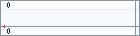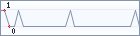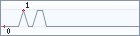Включение расширенной отладки
11.06.2017При проведении тестирования в эмуляторе подключаемый модуль ADT заботится о полной настройке среды, поэтому для использования будут доступны все инструменты.
Об отладке приложений на реальном устройстве необходимо знать два момента. Первый из них — приложение должно быть установлено как поддерживающее отладку. Для этого нужно добавить атрибут android:debuggable = "true" к дескриптору Перспектива Debug
Хотя объект LogCat очень удобен для просмотра журнальных сообщений, вас наверняка интересует большая степень контроля и больший объем информации во время выполнения приложения. Отладка в Eclipse исключительно проста и подробно описана на множестве сайтов в Интернете. Таким образом, мы не будем здесь особо вдаваться в детали, а рассмотрим лишь некоторые полезные возможности, которые в ней доступны.
• Настройка в коде точек останова, при достижении которых выполнение прекращается, но может быть возобновлено.
• Проверка значений переменных.
• Выполнение с обходом и заходом в строки кода.
• Подключение отладчика к уже выполняющемуся приложению.
• Отключение от ранее подключенного приложения.
• Просмотр трассировки стека.
• Просмотр списка потоков.
• Просмотр LogCat.
Запустить отладку приложения можно из перспективы Java (где пишется код), щелкнув правой кнопкой мыши и выбрав в контекстном меню пункт Debug AsOAndroid Application (Отладить какО Android-приложение); это приведет к запуску приложения. Для проведения отладки может понадобиться переключение на перспективу Debug.